۸ کاربرد جذاب حاشیه لمسی گلکسی واچ که نباید از دست بدهید

حاشیهی چرخان فیزیکی یکی از ویژگیهای بسیار جذاب ساعتهای هوشمند سامسونگ بود که حالا گلکسی واچ 4، واچ 5 و اکتیو و اکتیو 2 به جای این مشخصه از حاشیه لمسی بهره میبرند. با توجه به اینکه بسیاری از کاربران جدید ساعتهای هوشمند سامسونگ از این مشخصه خبر ندارند، در این مطلب به کاربردهای جذاب و مفید حاشیه لمسی در مدلهای جدید گلکسی واچ میپردازیم. اما قبل از پرداخت به این روشها، ابتدا باید چگونگی فعالسازی این قابلیت را مطرح کنیم.
چگونه حاشیه لمسی گلکسی واچ را فعال یا غیرفعال کنیم
گلکسی واچ 4 و 5 به طور پیشفرض قابلیت حاشیه لمسی را فعال کردهاند اما اگر به هر دلیلی این مشخصه فعال نیست، با انجام کارهای زیر به راحتی میتوانید چنین کاری را انجام دهید:
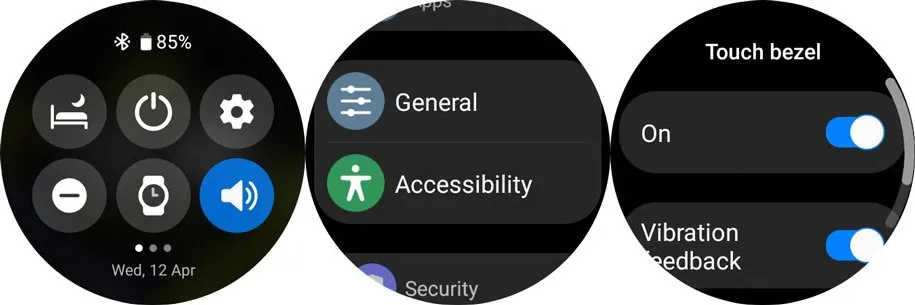
- از بالای نمایشگر به سمت پایین سوایپ کنید و سپس روی آیکن به شکل چرخدنده ضربه بزنید تا راهی بخش Settings شوید.
- در قسمت General Settings میتوانید گزینهی مربوط به قابلیت Touch Bezel را پیدا کنید.
- در این قسمت به راحتی قادر به فعال یا غیرفعال کردن این مشخصه هستید. در ضمن میتوانید بازخورد لرزشی آن را هم فعال کنید.
توجه داشته باشید که اگر میزان روشنایی نمایشگر در بالاترین حد نباشد، نمیتوانید نوار مربوط به حاشیه لمسی را مشاهده کنید. اما در کل وقتی که انگشت خود را روی حاشیهی نمایشگر قرار میدهید، میتوانید از آن بهره ببرید.
جابجایی بین آیکنهای مختلف
واضحترین کاربرد حاشیه لمسی، جابجایی بین آیکنهای مختلف در هوم اسکرین است. این آیکنها میانبرهایی برای اپها و قابلیتهای مختلف ساعت هوشمند محسوب میشوند تا کار شما را برای دسترسی به آنها سادهتر کنند. اگرچه با سوایپ به سمت راست و چپ هم میتوانید بین آنها حرکت کنید، اما استفاده از حاشیه لمسی سرعت این کار را افزایش میدهد. همچنین برای جابجایی بین واچفیسهای مختلف هم میتوانید از حاشیه لمسی گلکسی واچ استفاده کنید.
تنظیم روشنایی نمایشگر
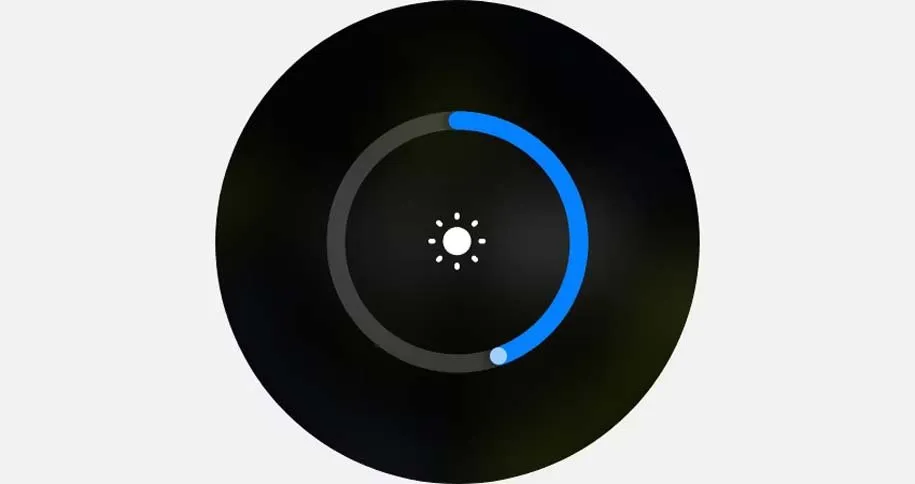
کنترل روشنایی نمایشگر از طریق یک اسلایدر دایرهای شکل صورت میگیرد که برای برخی افراد استفاده از این مشخصه کمی مشکل است زیرا نوک انگشت شما باید مستقیما روی خط قرار گرفته در بخش مرکزی نمایشگر باشد. بنابراین در این شرایط استفاده از حاشیه لمسی بسیار سادهتر و منطقیتر محسوب میشود. زیرا حاشیهی اطراف نمایشگر ضخامت بیشتری دارد و بنابراین دیگر لازم نیست دقت زیادی برای این کار به خرج دهید.
پذیرفتن یا رد کردن تماسها
اگر گلکسی واچ شما به گوشی وصل باشد، میتوانید از حاشیه لمسی برای پذیرفتن یا رد کردن تماسهای تلفنی استفاده کنید. برای پاسخ دادن به تماسها، کافی است حاشیه لمسی را در جهت عقربههای ساعت بچرخانید و برای رد کردن تماس هم طبیعتا باید همین حرکت را در جهت خلاف عقربههای ساعت تکرار کنید. البته زمانی که در حال دریافت تماس هستید، سمت راست و چپ نمایشگر راهنمایی برای انجام این کار و جهت حرکت موردنظر نمایش داده میشود.
حرکت سریع بین منوها
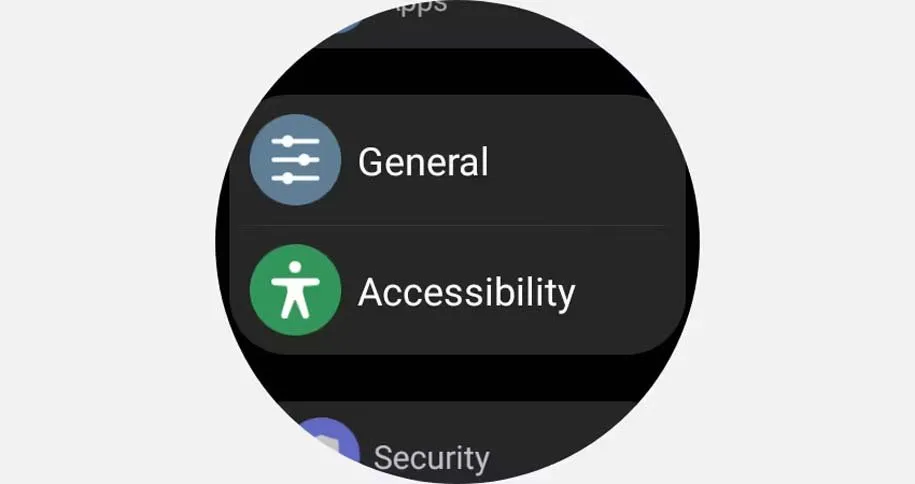
برخی از منوهای گلکسی واچ بسیار طولانی هستند. اگر مثلا به یک گزینهی خاص قرار گرفته در انتهای منو نیاز دارید، با استفاده از حاشیه لمسی میتوانید با سرعت زیادی به سمت آن گزینه حرکت کنید. مزیت استفاده از حاشیه لمسی به جای خود نمایشگر هم این است که دیگر انگشت شما جلوی گزینهها را نمیگیرد و با دقت بیشتری این کار را انجام میدهید.
اسکرول کردن برای متنها
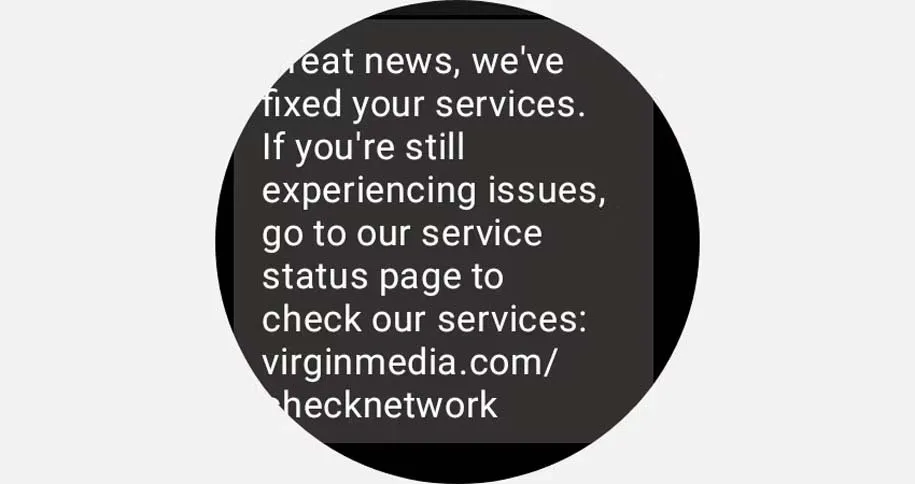
طبیعتا نمایشگر کوچک گلکسی واچ مناسب خواندن متنهای مختلف نیست اما اگر به هر دلیلی مثلا میخواهید با این ساعت یک پیام طولانی را بخوانید، با استفاده از حاشیه لمسی دیگر انگشت شما جلوی متن را نمیگیرد و با سرعت بیشتری میتوانید این کار را انجام دهید.
کنترل زوم دوربین
همانطور که احتمالا میدانید، از گلکسی واچ میتوانید مثلا بهعنوان دکمهی شاتر دوربین گوشی هم بهره ببرید. از سوی دیگر زمانی که پیشنمایش منظرهیاب دوربین در ساعت هوشمند شما باز است، میتوانید از حاشیه لمسی ساعت برای زوم کردن هم استفاده کنید. این مشخصه هم برای عکسها جواب میدهد و هم برای ویدیوها.
کنترل بلندی صدا

زمانی که با گلکسی واچ یا دیگر هدفونهای سازگار با آن مشغول گوش دادن به موسیقی هستید، کافی است روی آیکن موزیک در ساعت ضربه بزنید تا راهی بخش کنترل پخش موسیقی شوید و سپس با استفاده از حاشیه لمسی به راحتی قادر به کاهش و افزایش بلندی صدا خواهید بود.
لغو کردن آلارم
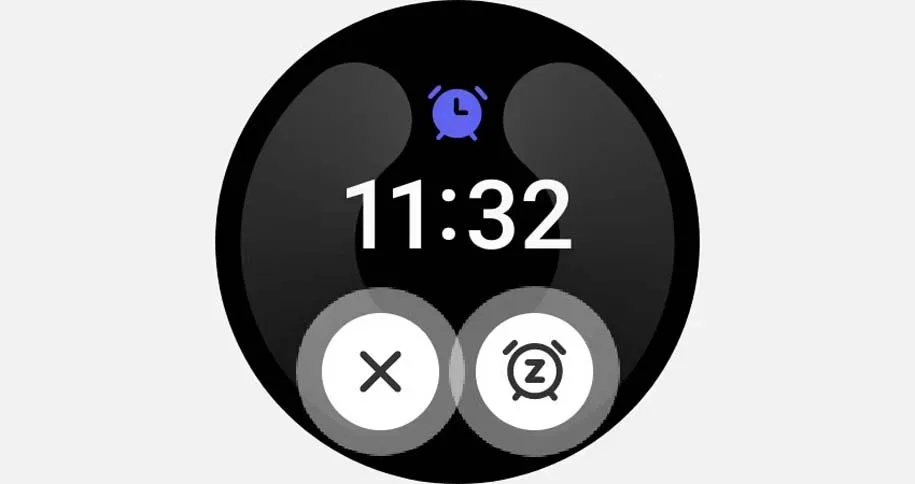
همانطور که با استفاده از حاشیه لمسی میتوانید تماس تلفنی را بپذیرید یا رد کنید، همین کار را میتوانید برای آلارم هم انجام دهید. طبیعتا اگر گلکسی واچ را به ساعت خود وصل کرده باشید، یک آلارم تنظیم شده روی یکی از آنها، منجر به ایجاد صدا در هر دو دستگاه میشود.
برطرف کردن مشکل جواب ندادن حاشیه لمسی
زمانی که سامسونگ برای اولین بار در گلکسی واچ 4 و اکتیو قابلیت حاشیه لمسی را ارائه داد، این مشخصه با چند مشکل روبرو بود. به طور مشخص، این قابلیت گاهی اوقات به لمس انگشت هیچ واکنشی نشان نمیداد. خوشبختانه سامسونگ با انتشار یک آپدیت نرمافزاری، این مشکل را برطرف کرده است. بنابراین اگر از این ساعتها استفاده میکنید و با مشکل موردنظر روبرو شدهاید، کافی است راهی Settings > Software Update شوید و سپس روی گزینهی Download and Install ضربه بزنید تا آپدیت ساعت دانلود و نصب شود.
سخن پایانی
روی هم رفته حاشیه لمسی یکی از ویژگیهای بسیار جذاب گلکسی واچ محسوب میشود که البته بسیاری از کاربران همچنان استفاده از حاشیهی چرخان فیزیکی را ترجیح میدهند. اما در هر صورت اگر از مدلهای جدید ساعتهای هوشمند سامسونگ استفاده میکنید، توصیه میکنیم به بهرهگیری از این مشخصه روی بیاورید.
منبع: MakeUseOf






